Руководство по интеграции единого входа Microsoft Entra с Foodee
В этом руководстве описано, как интегрировать Foodee с идентификатором Microsoft Entra. Интеграция Foodee с идентификатором Microsoft Entra можно:
- Контроль доступа к Foodee с помощью идентификатора Microsoft Entra.
- Включите автоматический вход пользователей в Foodee с помощью учетных записей Microsoft Entra.
- Управление учетными записями в одном центральном расположении.
Необходимые компоненты
Чтобы приступить к работе, потребуется следующее.
- Подписка Microsoft Entra. Если у вас нет подписки, вы можете получить бесплатную учетную запись.
- подписка Foodee с поддержкой единого входа.
Описание сценария
В этом руководстве описана настройка и проверка единого входа Microsoft Entra в тестовой среде.
- Foodee поддерживает единый вход, инициированный поставщиком услуг и поставщиком удостоверений.
- Foodee поддерживаетJIT-подготовку пользователей.
- Foodee поддерживает автоматическую подготовку пользователей.
Примечание.
Идентификатор этого приложения — фиксированное строковое значение, поэтому в одном клиенте можно настроить только один экземпляр.
Добавление Foodee из коллекции
Чтобы настроить интеграцию Foodee с Идентификатором Microsoft Entra, необходимо добавить Foodee из коллекции в список управляемых приложений SaaS.
- Войдите в Центр администрирования Microsoft Entra как минимум облачные приложения Администратор istrator.
- Перейдите к приложениям>Identity>Applications>Enterprise. Новое приложение.
- В разделе Добавление из коллекции в поле поиска введите Foodee.
- Выберите Foodee в области результатов и добавьте это приложение. Подождите несколько секунд, пока приложение не будет добавлено в ваш клиент.
Кроме того, можно также использовать мастер конфигурации корпоративных приложений. В этом мастере можно добавить приложение в клиент, добавить пользователей и группы в приложение, назначить роли, а также просмотреть конфигурацию единого входа. Подробнее о мастерах Microsoft 365.
Настройка и проверка единого входа Microsoft Entra для Foodee
Настройте и проверьте единый вход Microsoft Entra в Foodee с помощью тестового пользователя B.Simon. Для обеспечения работы единого входа необходимо установить связь между пользователем Microsoft Entra и соответствующим пользователем в Foodee.
Чтобы настроить и проверить единый вход Microsoft Entra в Foodee, выполните следующие действия.
- Настройте единый вход Microsoft Entra, чтобы пользователи могли использовать эту функцию.
- Создайте тестового пользователя Microsoft Entra для тестирования единого входа Microsoft Entra с помощью B.Simon.
- Назначьте тестового пользователя Microsoft Entra, чтобы разрешить B.Simon использовать единый вход Microsoft Entra.
- Настройка единого входа в Foodee необходима, чтобы настроить параметры единого входа на стороне приложения.
- Создание тестового пользователя Foodee требуется для того, чтобы в Foodee был создан пользователь B.Simon, связанный с представлением пользователя Microsoft Entra.
- Проверка единого входа позволяет убедиться в правильности конфигурации.
Настройка единого входа Microsoft Entra
Выполните следующие действия, чтобы включить единый вход Microsoft Entra.
Войдите в Центр администрирования Microsoft Entra как минимум облачные приложения Администратор istrator.
Перейдите к приложению>Identity>Applications>Enterprise для единого входа Foodee.>
На странице Выбрать метод единого входа выберите SAML.
На странице Настройка единого входа с помощью SAML щелкните значок карандаша, чтобы открыть диалоговое окно Базовая конфигурация SAML для изменения параметров.
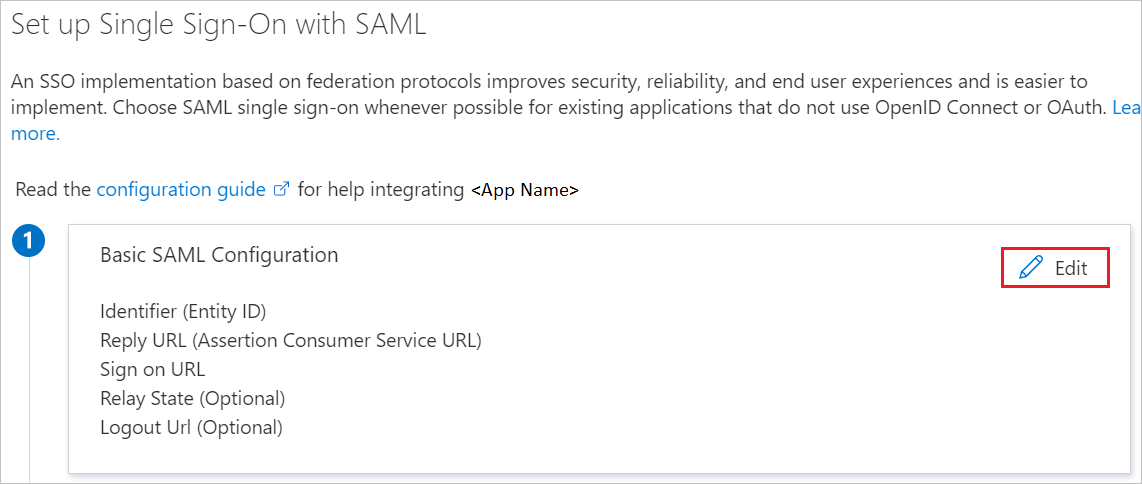
Если вы хотите настроить приложение в режиме, инициируемом поставщиком удостоверений, в разделе Базовая конфигурация SAML введите значения следующих полей.
В текстовом поле URL-адрес ответа введите URL-адрес в следующем формате:
https://concierge.food.ee/sso/saml/<INSTANCENAME>/consume.Чтобы настроить приложение для работы в режиме, инициируемом поставщиком услуг, щелкните Задать дополнительные URL-адреса и выполните следующие действия.
В текстовом поле URL-адрес входа введите URL-адрес в формате
https://concierge.food.ee/sso/saml/<INSTANCENAME>.Примечание.
Эти значения приведены для примера. Измените их на фактические значения URL-адреса ответа и URL-адреса входа. Чтобы получить эти значения, обратитесь в службу поддержки клиентов Foodee. Вы также можете ссылаться на шаблоны, показанные в разделе "Базовая конфигурация SAML".
На странице Настройка единого входа с помощью SAML в разделе Сертификат подписи SAML найдите элемент XML метаданных федерации и выберите Скачать, чтобы скачать сертификат и сохранить его на компьютере.
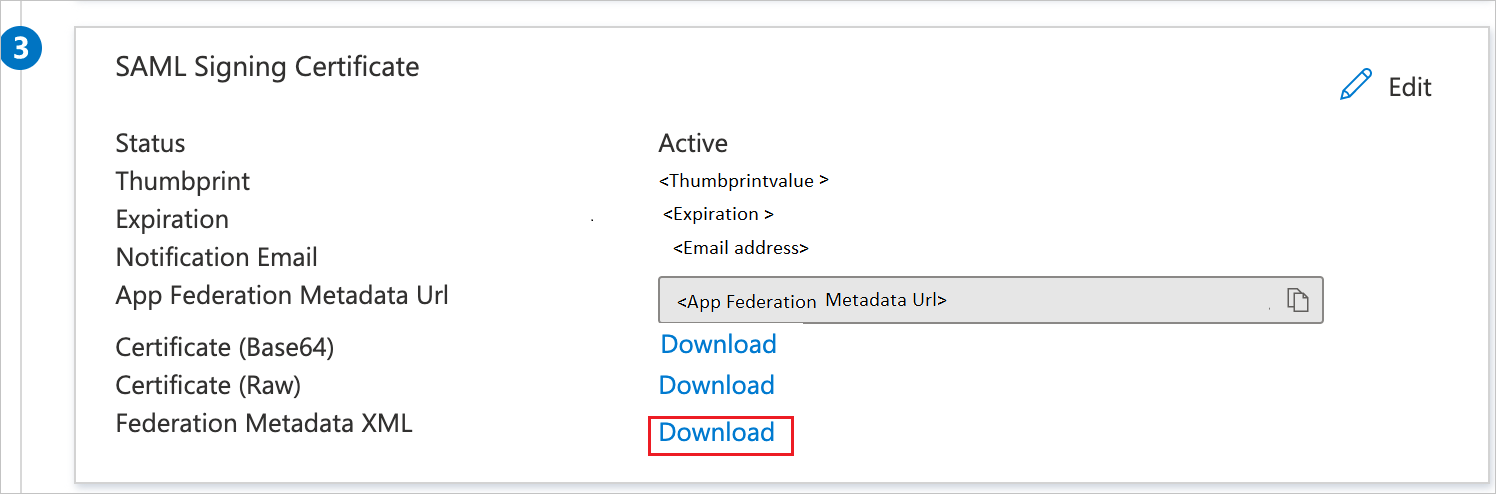
Требуемые URL-адреса вы можете скопировать из раздела Настройка Foodee.
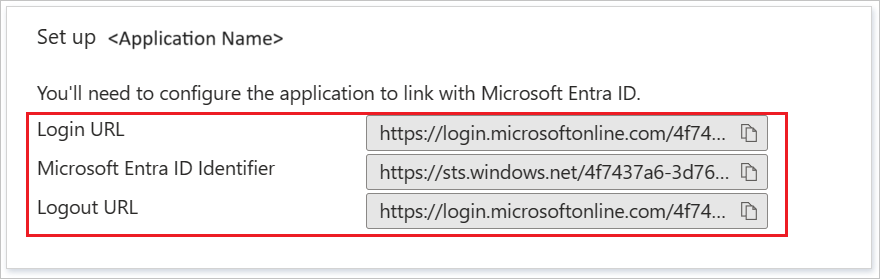
Создание тестового пользователя Microsoft Entra
В этом разделе описано, как создать тестового пользователя B.Simon.
- Войдите в Центр администрирования Microsoft Entra как минимум пользователь Администратор istrator.
- Перейдите ко всем пользователям удостоверений>>.
- Выберите "Создать пользователя>" в верхней части экрана.
- В свойствах пользователя выполните следующие действия.
- В поле "Отображаемое имя" введите
B.Simon. - В поле имени участника-пользователя введите username@companydomain.extensionимя пользователя. Например,
B.Simon@contoso.com. - Установите флажок Показать пароль и запишите значение, которое отображается в поле Пароль.
- Выберите Review + create (Просмотреть и создать).
- В поле "Отображаемое имя" введите
- Выберите Создать.
Назначение тестового пользователя Microsoft Entra
В этом разделе описано, как разрешить пользователю B.Simon использовать единый вход, предоставив этому пользователю доступ к Foodee.
- Войдите в Центр администрирования Microsoft Entra как минимум облачные приложения Администратор istrator.
- Перейдите к приложениям>Identity>Applications>Enterprise Foodee.
- На странице обзора приложения выберите "Пользователи" и "Группы".
- Выберите Добавить пользователя или группу, а затем в диалоговом окне Добавление назначения выберите Пользователи и группы.
- В диалоговом окне Пользователи и группы выберите B.Simon в списке пользователей, а затем в нижней части экрана нажмите кнопку Выбрать.
- Если пользователям необходимо назначить роль, вы можете выбрать ее из раскрывающегося списка Выберите роль. Если для этого приложения не настроена ни одна роль, будет выбрана роль "Доступ по умолчанию".
- В диалоговом окне Добавление назначения нажмите кнопку Назначить.
Настройка единого входа для Foodee
В другом окне веб-браузера войдите на свой корпоративный сайт Foodee в качестве администратора.
Щелкните логотип профиля в правом верхнем углу страницы и перейдите в раздел Single Sign On (Единый вход), где выполните следующие действия:
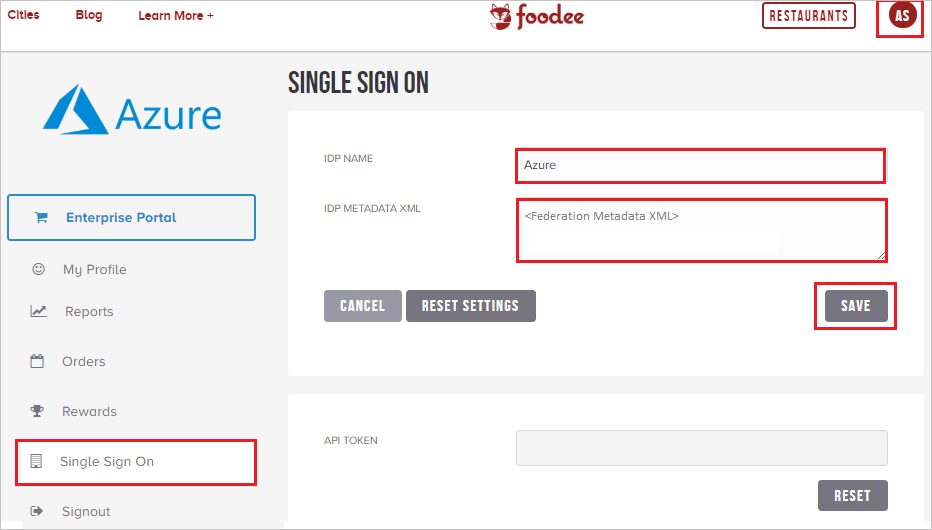
- В текстовом поле IDP NAME (Имя поставщика удостоверений) введите имя, например ex:Azure.
- Откройте XML-файл метаданных федерации в блокноте, скопируйте его содержимое и вставьте его в текстовом поле IDP METADATA XML (XML-файл метаданных поставщика удостоверений).
- Щелкните Сохранить.
Создание тестового пользователя Foodee
В этом разделе описано, как в приложении Foodee создать пользователя с именем B. Simon. Приложение Foodee поддерживает JIT-подготовку пользователей, которая включена по умолчанию. В этом разделе никакие действия с вашей стороны не требуются. Если пользователь еще не существует в Foodee, он создается при попытке доступа к приложению Foodee.
Foodee также поддерживает автоматическую подготовку пользователей. Дополнительные сведения о настройке автоматической подготовки пользователей можно найти здесь.
Проверка единого входа
В этом разделе описана конфигурация единого входа Microsoft Entra с помощью следующих параметров.
Инициация поставщиком услуг:
Щелкните "Тестировать это приложение", вы будете перенаправлены по URL-адресу для входа в Foodee, где можно инициировать поток входа.
Перейдите по URL-адресу для входа в Foodee и инициируйте поток входа.
Вход, инициированный поставщиком удостоверений
- Щелкните "Тестировать это приложение", и вы автоматически войдете в приложение Foodee, для которого настроили единый вход.
Вы можете также использовать портал "Мои приложения" корпорации Майкрософт для тестирования приложения в любом режиме. Щелкнув плитку Foodee на портале "Мои приложения", вы перейдете на страницу входа приложения для инициации потока входа (при настройке в режиме поставщика услуг) или автоматически войдете в приложение Foodee, для которого настроен единый вход (при настройке в режиме поставщика удостоверений). Дополнительные сведения см. в Мои приложения Microsoft Entra.
Следующие шаги
После настройки Foodee вы можете применить функцию управления сеансами, которая в реальном времени защищает конфиденциальные данные вашей организации от хищения и несанкционированного доступа. Управление сеансом является расширением функции условного доступа. Узнайте, как применять управление сеансами с помощью приложений Defender для облака.